Come cambiare lo stato su WhatsApp
Non utilizzi WhatsApp da molto tempo e devi ancora prendere dimestichezza con le funzionalità di quella che è l’app di messaggistica sicuramente più famosa del momento. Spulciando tra le schede dell’app, ti sei imbattuto negli stati dei tuoi amici, cioè in quella serie di contenuti che, a rotazione, scorre automaticamente sullo schermo del tuo dispositivo. Fatta questa scoperta, desidereresti fortemente fare la stessa cosa, tuttavia non sei abbastanza pratico per riuscire da solo nello scopo e hai troppo imbarazzo nel chiedere informazioni a qualche amico o parente. Per questo motivo, hai deciso di servirti di Google, capitando proprio sul mio sito.
Voglio dirti subito una cosa: non esistono domande imbarazzanti, ma soltanto risposte che ancora non si conoscono! Dunque, mettiti comodo e lascia che ti dia una mano a raggiungere l’obiettivo che ti sei prefissato: leggendo con molta attenzione la guida che segue, imparerai come cambiare lo stato su WhatsApp in men che non si dica e senza alcun tipo di difficoltà.
Prima di continuare, però, vorrei fare chiarezza su un paio di aspetti. Innanzitutto, devi sapere che su WhatsApp esistono principalmente due tipi di stato: quello di cui ti ho parlato poc’anzi, cioè la cosiddetta “storia” (come quelle di Instagram e Facebook) che ora si chiama Aggiornamenti, e lo stato testuale, ossia una frase o un piccolo testo che può essere specificato tra le informazioni del proprio profilo. Altra cosa che devi sapere è che puoi modificare lo Stato solo sul tuo WhatsApp primario: se stai usando lo stesso account WhatsApp su un secondo dispositivo (tramite scansione del QR code nel setup iniziale), non potrai modificare lo stato sul dispositivo “replica” di quello primario. Chiarito ciò, iniziamo!
Indice
- Come cambiare lo stato su WhatsApp per Android
- Come cambiare lo stato su WhatsApp per iPhone
- Come cambiare lo stato su WhatsApp per PC
- Frasi per cambiare lo stato di WhatsApp
Come cambiare lo stato su WhatsApp per Android
Come ti ho già accennato nelle battute introduttive di questo tutorial, attualmente è possibile impostare due “stati” di WhatsApp: gli Aggiornamenti, lo stato vero e proprio, cioè una “storia” con foto e video che dura 24 ore, condivisa automaticamente con i propri contatti, oppure lo stato testuale, cioè le Info, un’informazione che compare all’interno del proprio profilo personale. In entrambi i casi, procedere alla modifica degli stessi su app Android è assolutamente semplice: di seguito ti spiego nel dettaglio i passaggi da seguire.
Stato (Aggiornamenti)
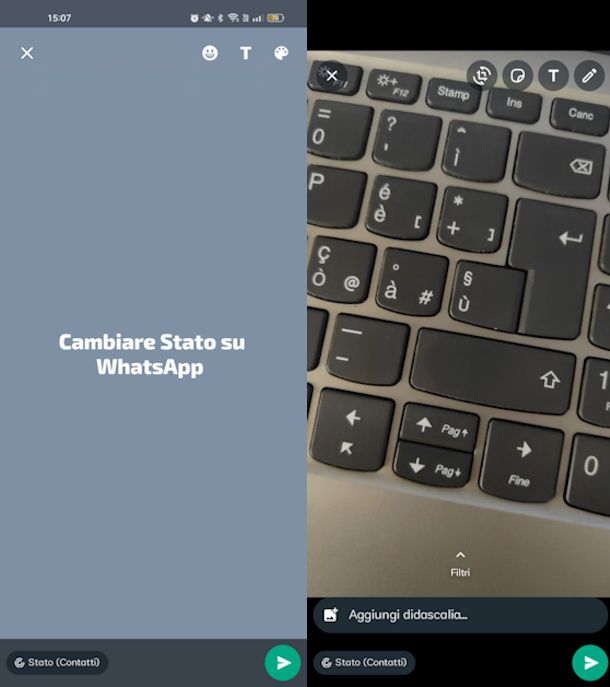
Cominciamo a scoprire come cambiare lo stato su WhatsApp con Android. Apri l’app e posizionati nella scheda Aggiornamenti/Stato e premi uno dei due pulsanti a tua disposizione in basso a destra: c’è una matita, per scrivere sullo stato di WhatsApp o realizzare un audio, e poi una fotocamera, per pubblicare foto o video.
Premendo sulla matita puoi subito digitare la frase che intendi pubblicare e dedicarti successivamente alle modifiche di colori e font. In alto puoi vedere tre pulsanti utili a tale scopo: c’è una faccina per aggiungere emoji; una T per cambiare il font e scegliere quello che preferisci, e infine la tavolozza per cambiare il colore dello sfondo.
In alto a sinistra c’è una X per abbandonare la schermata e rinunciare a pubblicare lo stato. In basso invece c’è il pulsante Stato (Contatti) per modificare la visibilità del tuo stato: premendo su tale pulsante puoi sceglierlo di renderlo visibile a I miei contatti, I miei contatti eccetto… oppure Condividi solo con…. Dopo aver fatto la tua scelta fai tap su Fine. Per pubblicare lo stato devi toccare il simbolo dell’aeroplanino, in basso a destra.
Prima di scrivere il testo vedrai invece il simbolo del microfono: devi tenerlo premuto per registrare un messaggio audio. Dopo averlo registrato comparirà il pulsante con l’aeroplanino per pubblicarlo, ma puoi anche modificare il colore dello sfondo toccando in alto la tavolozza.
Per pubblicare una foto o un video, dopo aver fatto tap su Aggiornamenti/Stati puoi premere sulla fotocamera in basso a destra oppure sulla tua foto profilo con il simbolo (+). Sia in un caso sia nell’altro si aprirà la fotocamera. Sopra al pulsante di scatto, un cerchio bianco al centro, ci sono le anteprime di foto e video che hai nella Galleria: puoi esplorarle facendo swipe a destra o sinistra e fare tap su una di esse, per pubblicarla nello stato.
In alternativa scegli se scattare una foto sul momento, inquadrando e scattando con il pulsante bianco, oppure se realizzare un Video tenendo premuto il cerchio bianco. Accanto a tale pulsante, a destra, c’è il simbolo di due frecce rotanti per passare dalla fotocamera posteriore a quella anteriore o viceversa. In alto a destra, invece, c’è il fulmine per attivare o disattivare il flash. Se hai cambiato idea, premi sulla X in alto a sinistra.
Dopo aver scattato una foto o registrato un video, in alto compariranno dei pulsanti per la modifica. C’è un adesivo per aggiungere forme, emoji o sticker. Premendo sulla T puoi aggiungere del testo, mentre la matita serve a disegnare a mano libera. In caso di foto, invece, comparirà anche il righello per ruotare o ritagliare. Se registri un video hai la possibilità di ritagliarlo muovendo i cursori a inizio e fine oppure di pubblicarlo come una GIF, in base alla sua durata. Non ti piace l’audio? Premi sul megafono per toglierlo.
Nel campo Aggiungi didascalia… puoi scrivere un pensiero da aggiungere allo stato e un quadro con il simbolo (+) per aggiungere altre foto o altri video. Ci sono anche dei Filtri: ti basta fare tap sulla parola che vedi al centro in basso. C’è poi il pulsante Stato (Contatti) per modificare la visibilità e nasconderlo. Per pubblicare, premi sull’aeroplanino.
Ti ricordo che lo stato ha una durata di 24 ore: dopo un giorno si cancellerà in automatico. Se desideri cancellare uno stato di WhatsApp prima della sua scadenza naturale, accedi nuovamente alla scheda Aggiornamenti/Stato, premi Stato e in seguito sui tre puntini relativi allo stato che desideri cancellare, quindi premi su Elimina. È tutto!
Sai che puoi anche mettere un video musicale sullo stato di WhatsApp? Leggi il mio approfondimento per scoprire come fare.
Stato testuale (Info del profilo)
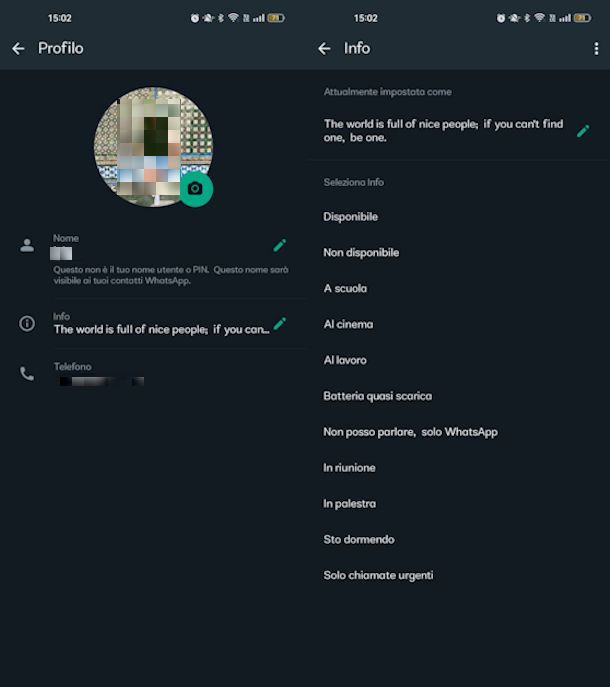
Cambiare lo stato testuale (ossia le Info del profilo) su WhatsApp per Android è altrettanto semplice: dopo aver aperto l’app, premi sul pulsante ⋮ collocato in alto a destra e sfiora la voce Impostazioni che compare nel menu proposto.
Successivamente, tocca la tua foto profilo e puoi vedere la voce Info: devi fare tap sul pulsante con la matita che vedi accanto per modificarlo. Adesso hai due possibilità: scegliere una proposta di WhatsApp tra quelle elencate sotto Seleziona info (per esempio Disponibile, Non disponibile, Al cinema, Al lavoro, In riunione, Solo chiamate urgenti ecc.) oppure premere di nuovo sulla matita per inserire una frase a tuo piacimento.
Nel secondo caso, dopo aver sfiorato la matita puoi digitare le parole che desideri impostare come tua info personale, ovvero lo stato testuale. Ti ricordo che il campo info può avere una lunghezza massima di 140 caratteri, spazi inclusi, e che puoi inserire degli emoji, ti basta premere sul relativo simbolo e sceglierle.
Quando hai terminato premi su Salva e il tuo nuovo stato testuale sarà visibile ai tuoi contatti in base alle tue impostazioni. Per scegliere a chi rendere visibile le info, premi su ⋮ e procedi su Impostazioni > Privacy > Info e scegli la voce che preferisci tra Tutti, I miei contatti, I miei contatti eccetto… e Nessuno.
Come cambiare lo stato su WhatsApp per iPhone
Cambiare lo stato su WhatsApp per iPhone, esattamente come già visto per Android, è un’operazione estremamente semplice: anche in questo caso, puoi modificare nel giro di pochi tap sia lo stato personale (cioè Aggiornamenti, la storia che dura 24 ore a partire dalla sua pubblicazione) che lo stato testuale (vale a dire le cosiddette Info del profilo) da app iOS. Ecco come procedere.
Stato (Aggiornamenti)
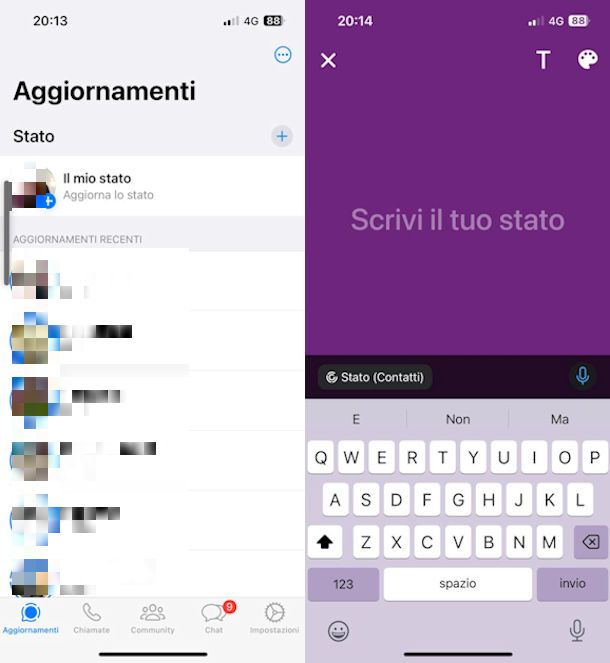
Per pubblicare uno stato su WhatsApp, quindi un testo o una foto della durata di 24 ore, con iPhone devi aprire l’app e premere su Aggiornamenti, in basso a sinistra.
Accanto a Stato vedi il pulsante (+): premi su questo pulsante per scegliere se pubblicare un Testo oppure da Fotocamera. Si apre direttamente la fotocamera, per mettere una foto sullo stato o un video, anche premendo su Il mio stato.
Nell’editor del Testo puoi scegliere se pubblicare un audio premendo sul microfono in basso a destra. Altrimenti digita dalla tastiera ciò che vuoi scrivere e il microfono sparirà. Scrivi lo stato, premi sulla T per modificare il font oppure sulla tavolozza per cambiare il colore dello sfondo.
Pubblicando una foto o un video, dunque premendo su (+) > Fotocamera o su Il mio stato, WhatsApp ti darà la possibilità di scegliere dalla Galleria sfogliando con uno swipe le anteprime in miniatura oppure di inquadrare e scattare con il pulsante bianco al centro, ricorda che puoi impostare il flash attivandolo o disattivandolo in alto a destra. La Galleria è disponibile anche premendo sul quadro in basso a sinistra. Le frecce rotanti cambiano la fotocamera.
In seguito puoi aggiungere degli sticker premendo sul pulsante dell’adesivo, aggiungere un testo toccando la T, scrivere o disegnare a mano grazie alla matita oppure ruotarla o ritagliarla con il righello. Facendo swipe verso l’alto compariranno i Filtri oppure puoi scrivere qualcosa in Aggiungi didascalia… o aggiungere altre foto premendo sulla fotocamera accanto.
Per pubblicare un video devi premere appunto su Video, accanto a Foto. Registra mediante il pulsante bianco centrale e in seguito troverai i pulsanti per modificarlo. Oltre a quelli già visti per le foto, troverai i cursori in alto per tagliare il video e il bottone per trasformarlo in GIF, se la durata lo rende possibile.
Sia in Testo sia in Fotocamera, in basso puoi modificare la visibilità dello stato premendo su Stato (Contatti) e l’aeroplanino per pubblicare. In alto a sinistra invece c’è la X per uscire e annullare.
All’occorrenza, puoi eliminare in anticipo uno o più stati pubblicati: portati nella scheda Aggiornamenti di WhatsApp, pigia sulla voce Il mio stato e vedrai l’elenco degli stati attivi. Per eliminarne uno devi fare tap sul relativo pulsante (︙) e toccare Elimina > Elimina 1 aggiornamento allo stato. In alternativa puoi scorrere verso sinistra sull’aggiornamento da eliminare e toccare Elimina > Elimina.
Leggi il mio tutorial su come creare uno stato su WhatsApp per saperne di più.
Stato testuale (Info del profilo)
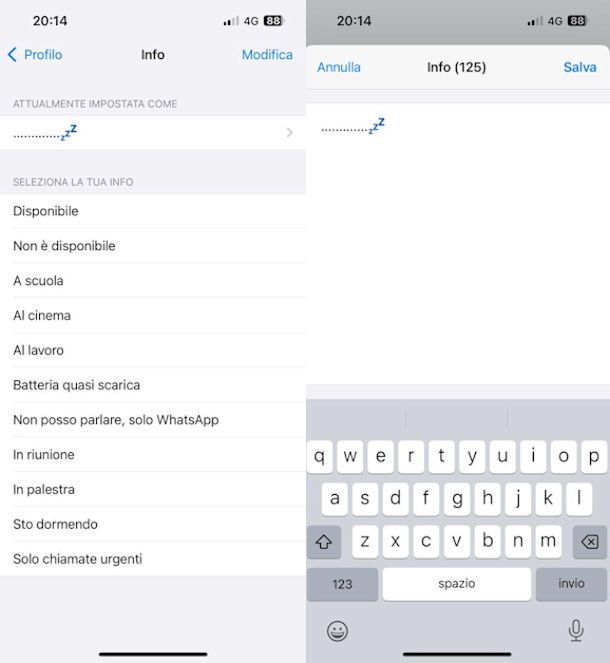
In modo altrettanto semplice, è possibile modificare lo stato testuale di WhatsApp su iPhone: dopo aver avviato l’app, fai tap sull’icona Impostazioni nella barra in basso e tocca sul rettangolo contenente la tua foto profilo, il tuo nome e il tuo attuale stato testuale, in genere situato in cima al pannello visualizzato a schermo.
Successivamente, fai tap sulla casella di testo presente subito sotto la dicitura Info e, per impostare uno degli stati predefiniti di WhatsApp, tocca quello di tuo interesse scegliendolo nella lista Seleziona la tua info.
Se, invece, è tua intenzione utilizzare uno stato testuale personalizzato, pigia sulla casella collocata sotto la dicitura Attualmente impostata come e digita, nella schermata successiva, lo stato testuale che intendi usare della lunghezza massima di 140 caratteri. Puoi inserire un emoji dalla tastiera di iOS: premi sulla faccina in basso a sinistra.
Quando hai finito, sfiora la voce Salva collocata in alto a destra e il gioco è fatto.
Come cambiare lo stato su WhatsApp per PC
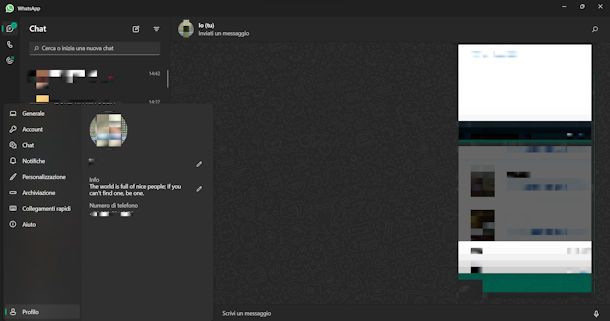
Se vuoi sapere come mettere lo stato su WhatsApp Web o da WhatsApp per PC, le cose funzionano in modo leggermente diverso rispetto a quanto visto in precedenza. Sia nel caso usassi WhatsApp Web, dunque la versione per browser del servizio, sia che tu abbia installato il client ufficiale di WhatsApp compatibile con Windows 10 o superiori e con macOS 11 e successivi, devi sapere che non è possibile aggiornare il proprio Stato visibile per 24 ore ma solo vedere gli Aggiornamenti pubblicati dai propri contatti.
Da PC è possibile solamente modificare il proprio stato testuale, cioè le informazioni relative al profilo personale. Puoi farlo sia dal client sia dalla versione Web, in entrambi i casi devi cliccare sulla tua foto profilo: da browser la trovi in alto a sinistra, sul client invece è in basso a sinistra o nel menu Impostazioni (l’icona dell’ingranaggio).
Ti compariranno le voci relative al tuo profilo tra cui anche Info: fai clic sulla matita o sulla voce Modifica per modificarlo e scrivi la tua frase, puoi inserire gli emoji mediante apposito pulsante. La lunghezza resta di 140 caratteri. Per salvare premi Invio da tastiera.
Frasi per cambiare lo stato di WhatsApp

Ora che hai imparato a cambiare lo stato su WhatsApp, vorresti sorprendere i tuoi contatti con qualche frase a effetto? Voglio dirti fin da subito che, purtroppo, non posso darti una classifica o una lista di frasi da pubblicare: i gusti personali possono essere tanti e vari, e una frase per me bellissima potrebbe, per te, risultare orribile!
Per questo motivo, più che suggerirti delle precise frasi per cambiare lo stato di WhatsApp, mi sento, invece, di indirizzarti verso una serie di risorse Web che ne contengono davvero un’infinità: in questo modo, avrai la possibilità di scegliere tra centinaia e centinaia di aforismi, citazioni e affermazioni più o meno famose, e servirtene per esprimere stati d’animo, idee o tutto quanto ti frulli per la testa. Puoi trovare le risorse in questione nel mio tutorial dedicato ai migliori stati di WhatsApp.
Adesso che sai tutto su come cambiare lo stato, scopri tutto su come scoprire chi guarda le storie in anonimo su WhatsApp con la mia guida.

Autore
Salvatore Aranzulla
Salvatore Aranzulla è il blogger e divulgatore informatico più letto in Italia. Noto per aver scoperto delle vulnerabilità nei siti di Google e Microsoft. Collabora con riviste di informatica e cura la rubrica tecnologica del quotidiano Il Messaggero. È il fondatore di Aranzulla.it, uno dei trenta siti più visitati d'Italia, nel quale risponde con semplicità a migliaia di dubbi di tipo informatico. Ha pubblicato per Mondadori e Mondadori Informatica.






